WordPress es una de las plataformas de gestión de contenidos más populares y utilizadas hoy en día en Internet. Es elegida por una gran mayoría de usuarios que buscan sencillez y facilidad a la hora de crear sus sitios y subir su contenido , ocupando así el 40 % de los sitios web en Internet.
Y aunque es una plataforma muy práctica e intuitiva y contamos con cientos de miles de tutoriales WordPress para poder crear , diseñar y actualizar nuestros sitios, a veces podemos encontrarnos con errores que nos impiden avanzar a lograr lo que queremos realizar.
Con millones de sitios web funcionando activamente es importante saber comprender y poder solucionar los problemas más comunes que puedan llegar a surgir. Uno de los errores más comunes es de: «Falta una carpeta temporal» en WordPress, y hoy veremos de qué se trata, y sobre todo como solucionarlo.
Contenido
Causas y soluciones al error Falta una carpeta temporal en WordPress
Este error puede aparecer cuando intento cargar una imagen o archivo en mi sitio web o al realizar ciertas tareas. Y como el mismo asunto del error me lo indica se produce debido a que WordPress no puede encontrar la carpeta temporal necesaria para realizar ciertas tareas, como subir archivos o procesar imágenes.
Afortunadamente es un error muy poco frecuente, y tiene varias soluciones dependiendo de donde se encuentre el problema. Lo bueno es que todas son muy sencillas de ejecutar y dejar nuestro sitio funcionando correctamente.
Antes de ver las posibles soluciones a este error, es importante que comprendas por qué ocurre en primer lugar. En la mayoría de los casos se debe a permisos incorrectos en las carpetas que componen nuestro sitio web de WordPress.
La carpeta temporal, comúnmente llamada temp o tmp, que es la que origina este error, es un directorio donde WordPress almacena archivos como el título lo describe de manera temporal , mientras se realizan ciertas tareas. Si los permisos de esta carpeta no son configurados correctamente, WordPress no podrá acceder a ella y esto generará el error.
Ahora que ya sabemos el motivo del error «Falta una carpeta temporal» en WordPress, veamos algunas posibles soluciones para resolverlo.
Verifica los permisos de la carpeta «temp»
Verifica los permisos de la carpeta temporal, generalmente el nombre de la misma es temp o tambien puede ser tmp. La primera solución que debes intentar es ver los permisos de la carpeta temp en tu servidor. Puedes acceder a tu servidor a través de un cliente FTP como puede ser Filezilla o el que utilices normalmente o bien desde el panel de control de tu proveedor de hosting, como el administrador de archivos de cpanel.
Esta carpeta se encuentra dentro de la raíz del sitio WordPress en la carpeta public_html. Si accedes a través del administrador de archivos bastará con hacer click derecho sobre la misma y tienes la opción Change Permissions, o en español cambiar permisos.
Los permisos adecuados son 755 o 775 que los propietarios tienen permisos completos de leer, escribir y ejecutar y los otros otros usuarios permisos de lectura y ejecución.
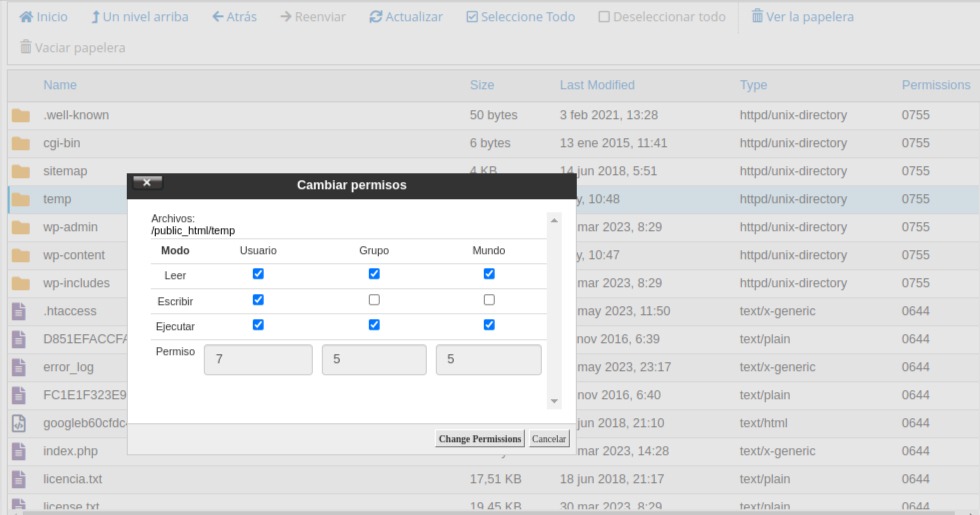
Revisa que exista la carpeta de archivos temporales
Otro posible problema para que surja este error es que la carpeta temp ni siquiera existe. Por lo cual utilizando el mismo método que en la solución anterior, ingresar al servidor donde se encuentra alojado de tu sitio, ya sea desde un cliente FTP o desde el administrador de archivos, verificar si existe la carpeta dentro de la raíz de tu sitio WordPress y si no existe procedes a crearla.
Luego debes verificar que los permisos sean los correctos, como vimos en la configuración de la primera solución.
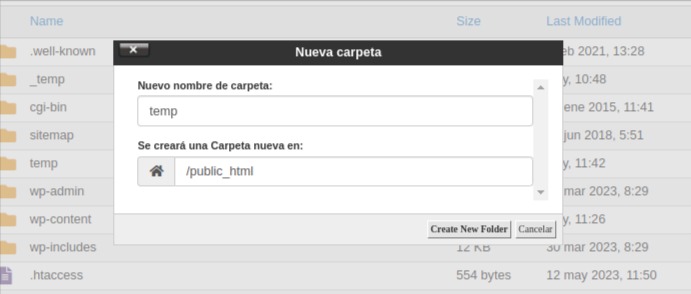
Verifica que dispones de espacio en disco
Verifica que dispones de espacio de almacenamiento en tu sitio web. Si no cuentas con espacio en disco es probable que WordPress no pueda acceder a realizar cambios dentro de la carpeta temp, y en ninguna otra.
Para esto puedes acceder al panel de control de tu sitio y ver cuánto espacio dispones libre. Si utilizas cpanel puedes verlo sobre tu derecha en las estadísticas del sitio, uso de disco.
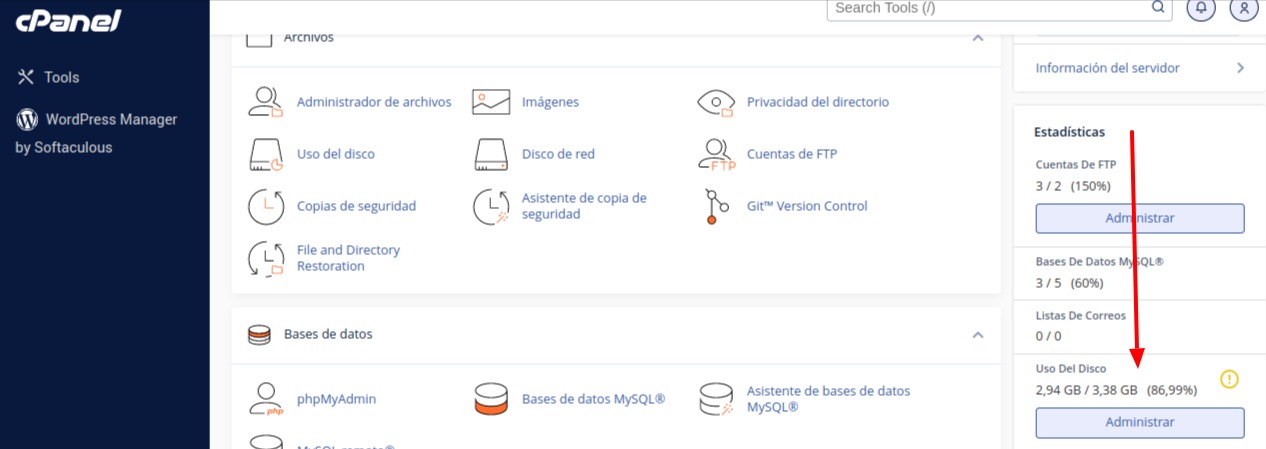
Descartar plugins en conflicto
Si ya has verificado las anteriores posibles soluciones y el problema aún persiste, debemos investigar y descartar la posibilidad de que algún plugin esté generando el conflicto. Para comprobarlo desactiva todos los plugins. Y vuelve a realizar la acción que genera el problema.
Si el error no aparece significa que uno más de nuestros plugins producen el error. Activa de uno en uno cada plugin y realiza la acción que genera el error en medio para ir descartando y encontrar cual es el plugin que genera el conflicto. Una vez encuentres el culpable puedes intentar actualizarlo , o encontrar uno similar que sea compatible con tu tema. Recuerda que una de las mejores prácticas es usar plugins indispensables en WordPress, y no mucho más, pues muchos de ellos pueden causar conflictos.
Tema de WordPress no compatible
Si descartamos la posibilidad de que uno o mas plugins puedan ser los causantes del error, otra posibilidad es que el tema que elegiste para tu WordPress pueda tener algún error, o conflicto con los plugins. Cambia el tema a uno de los predeterminados de WordPress, guarda los cambios y vuelve a intentar realizar la tarea que causaba el error.
Si el error desaparece el conflicto está en la plantilla del tema que utilizas, por lo cual lo más recomendable sería contactarte con el soporte de la misma o bien cambiarla por otra alternativa que sea más compatible con los plugins que utilizas.
Importante: Mantener nuestro sitio siempre actualizado
Si bien es la última solución pero no menos importante, quizás debería ser la primera cosa a tener en cuenta para cualquier tipo de error en WordPress. Esta solución consiste en tener nuestro WordPress y todos sus componentes actualizados. Mantener nuestro sitio y todos nuestros plugins con sus últimas versiones es fundamental para evitar problemas de compatibilidad y errores. Así como mantener nuestro sitio seguro.
Puedes ver las actualizaciones disponibles en tu panel de administración de WordPress y aplicarlas según sea necesario. Y te sugerimos seguir nuestra guía de Cómo Actualizar WordPress para hacerlo de forma segura si tienes alguna duda.
Si ninguna de estas soluciones fue efectiva para solucionar el error, ponte en contacto con el soporte técnico de tu servicio de hosting para que puedan guiarte o recomendarte qué acción realizar. Ten en cuenta en brindarles la información lo mas detallada posible, redactando cada paso realizado para reproducir el error y todas las acciones ya tomadas para intentar solucionarlo.
Conclusión sobre el error Falta una carpeta temporal
El error «Falta una carpeta temporal» en WordPress puede ser muy frustrante para quienes están editando y trabajando en su sitio en WordPress, pero con las soluciones presentadas en este artículo, puedes solucionar el problema de manera muy fácil. Recuerda primero que nada verificar la existencia de la carpeta temporal de WordPress, configurar los permisos de archivo correctos y cambiar la ubicación de la carpeta temporal si es necesario.
Además, ten presente mantener siempre tu sitio y componentes como plugins y otros actualizados. Es muy importante asegurarse de tener una copia de seguridad de nuestro sitio web antes de realizar cualquier cambio en la configuración o actualización. Contar con versiones actualizadas es un asunto de compatibilidad pero también de seguridad , y es un aspecto importante de WordPress, así que toma medidas para proteger tu sitio web y prevenir problemas en el futuro.


